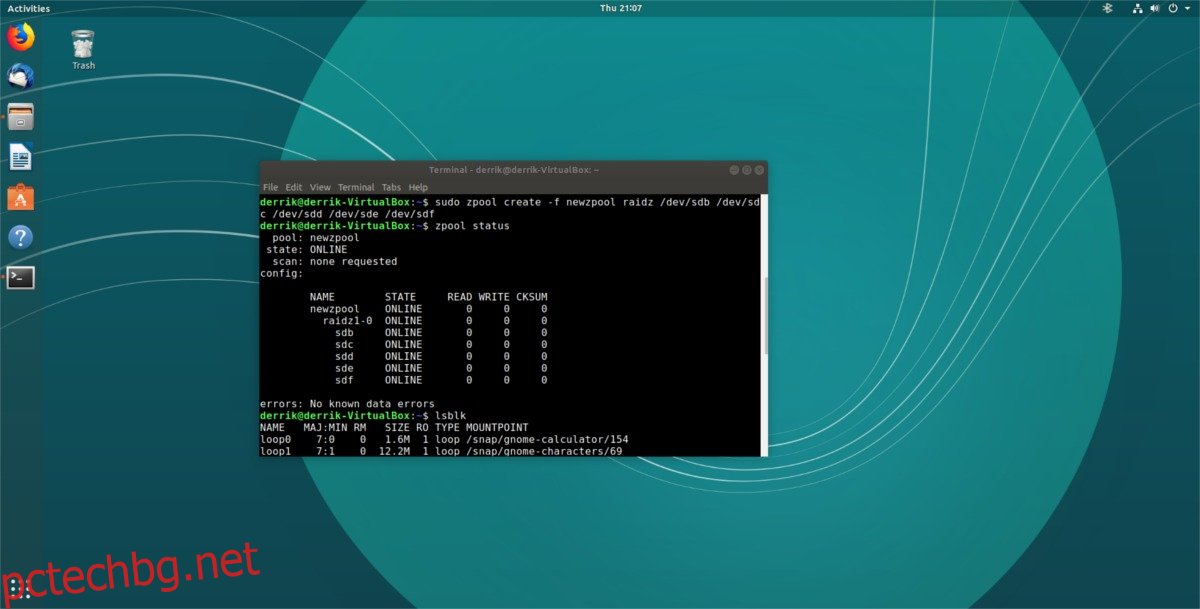Файловата система ZFS е невероятно популярна. В резултат на това мнозина в предприятието се кълнат в него и го използват за съхраняване на трилиони байтове данни. Въпреки популярността си, потребителите на Linux няма да могат да му се насладят от кутията. Вместо това тези, които искат да го проверят и да го използват като основна файлова система за съхранение, ще трябва да го инсталират.
Инсталирането на ZFS е малко по-различно от другите файлови системи и, в зависимост от това, което използвате, може да изисква малко ноу-хау. Ако сте нов в тази файлова система, най-добре е да отидете по маршрута на Ubuntu. От Ubuntu 16.04 Canonical прави много лесно да започнете със ZFS. Още по-добре, Ubuntu е най-сигурната реализация на ZFS в Linux, с неговата проста настройка и процес на изграждане, за който е известно, че е много надежден (докато други дистрибуции на Linux имат висок риск от нарушаване на ZFS).
За да инсталирате файловата система ZFS, преминете към нашето задълбочено ръководство. Следвайте инструкциите и научете как да го накарате да работи, преди да продължите с този урок.
Забележка: Въпреки че е възможно да използвате ZFS за един твърд диск, това не е добра идея и вероятно ще пропуснете всички функции, които правят тази файлова система страхотна. Целта на файловата система е да създава излишъци чрез разтягане на данни на множество твърди дискове. Преди да продължите, уверете се, че имате повече от 1 твърд диск за ZFS.
Съдържание
Настройте ZFS
Файловата система ZFS работи чрез обединяване на много различни твърди дискове заедно, за да създаде един голям център за съхранение. Това звучи твърде сложно и е така. Резултатът обаче е превъзходно съхранение с много повече място.
Създаването на нова файлова система ZFS е малко по-сложно от просто отваряне на редактора на дялове Gparted. Вместо това ще трябва да взаимодействате с него на ниво команден ред. В прозорец на терминал изпълнете командата lsblk. Изпълнението на командата „list block“ ще отпечата всички устройства за съхранение на вашия компютър с Linux.
Прегледайте и решете кои твърди дискове да използвате за вашия Z-пул и запомнете имената. В този урок нашите три устройства в ZFS пула са /dev/sdb, /dev/sdc и /dev/sdd.
След това ще трябва напълно да нулирате твърдите дискове, избрани за Z-пула, така че те вече да нямат никакви данни върху него. С помощта на командата dd презапишете всяко от устройствата. Това ще отнеме известно време.
Забележка: променете /dev/sdX с идентификатора на устройството, намерен с командата lsblk (sdb и др.)
sudo dd if=/dev/zero of=/dev/sdX bs=8M
Когато dd приключи, изпълнете командата fdisk. Изпълнението на fdisk ще покаже много информация за твърдите дискове, включително информацията за файловата система за всеки. Прегледайте показанията и се уверете, че нито едно от изтритите устройства няма файлова система. Тази стъпка е критична, тъй като ZFS не използва традиционното оформление на разделяне.
sudo fdisk -l
Ако показанието на fdisk изглежда добре, безопасно е да създадете нов ZFS Z-пул. За основна настройка на Z-пул, направете следното:

sudo zpool create -f newzpool /dev/sdb dev/sdc /dev/sdd
Основната настройка ще накара повечето потребители да преодолеят техните нужди за съхранение. Въпреки това, тези, които ценят своите данни и трябва да ги защитят, не трябва да вървят с такава основна настройка. Вместо това помислете за създаване на ZFS пул с RaidZ.
Използването на RaidZ в комбинация с вашия ZFS пул ще гарантира, че вашите данни са излишни, с много резервни копия. За да създадете ZFS пул с RaidZ, изпълнете:
sudo zpool create -f newzpool raidz /dev/sdb dev/sdc /dev/sdd
За да добавите файлове към вашия нов ZFS пул за съхранение, отворете файловия мениджър и отидете в корена на файловата система. Поставете файлове в папката, която сте нарекли вашия ZFS Zpool.
Добавете дискове към ZFS Zpool
ZFS е предназначен да съхранява много данни, но това не означава, че оригиналните ви устройства няма да се запълнят. Ще дойде момент, когато е необходимо повече място за съхранение. За щастие, тъй като ZFS не използва дялове, добавянето на повече място за съхранение към системата е лесно.
В този пример ще добавим още две устройства към Zpool (/dev/sde и /dev/sdf).
Забележка: ако вашата настройка на ZFS не използва RaidZ, премахнете го от командата.
sudo zpool add -f newzpool raidz /dev/sde /dev/sdf
Изтрийте ZFS пул
Често пъти ZFS томовете стават повредени и неизползваеми. Когато това се случи, може да се наложи да изтриете пула за съхранение. За да изтриете пул за съхранение, отворете терминал и използвайте командата zfs destroy.
sudo zpool destroy newzpool
Изпълнението на zpool destroy отнема доста време, в зависимост от това колко данни има във вашия пул за съхранение. Ще разберете, че Zpool е напълно унищожен, когато терминалът стане отново използваем.
Проверете състоянието на ZFS
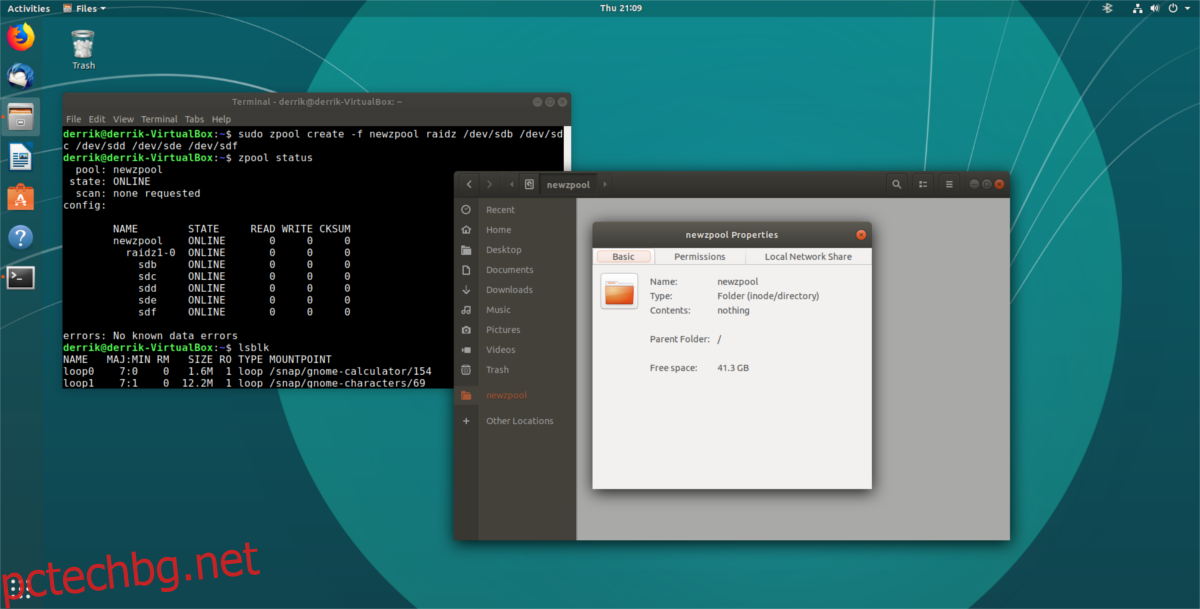
Бърз начин да проверите състоянието на вашия Zpool е с командата zpool status. С него потребителите могат да видят основно отчитане на обема на ZFS, как се справя и дали има грешки. За да проверите състоянието, изпълнете следната команда:
zpool status